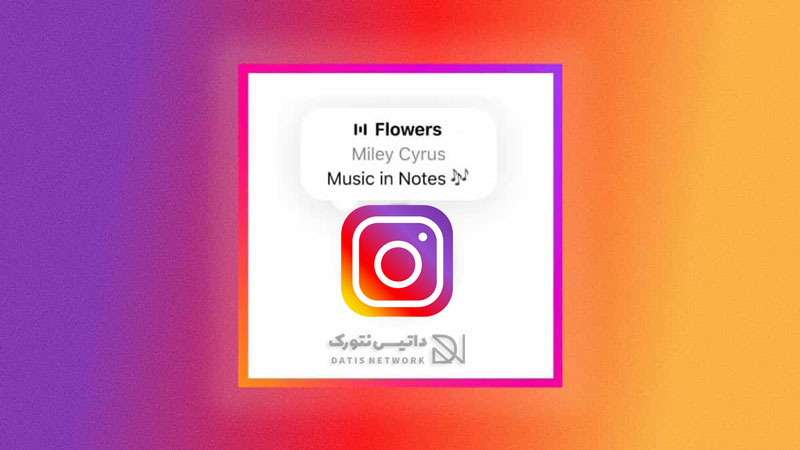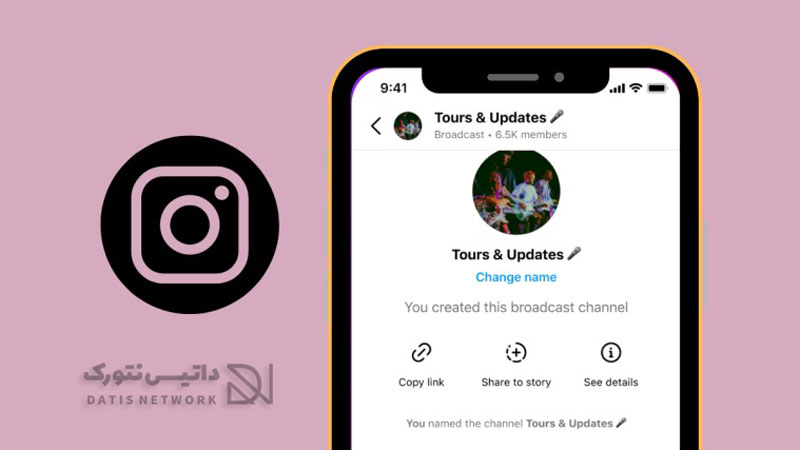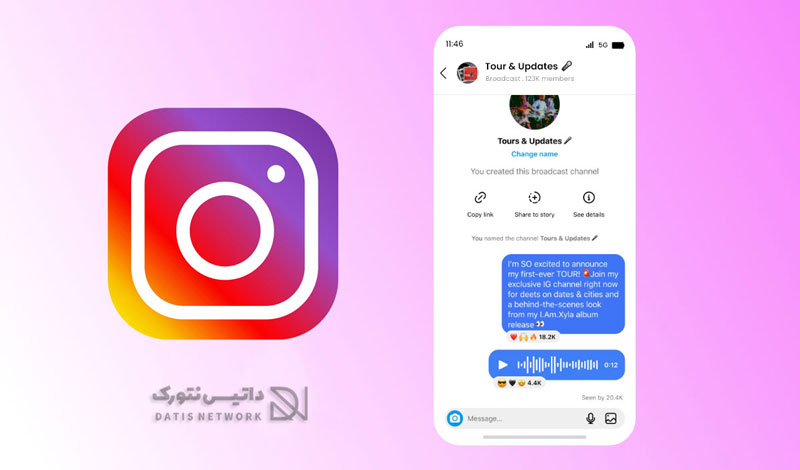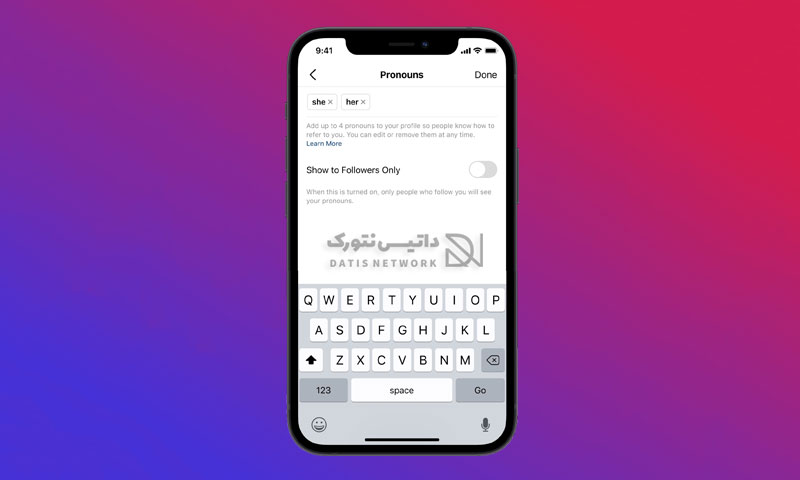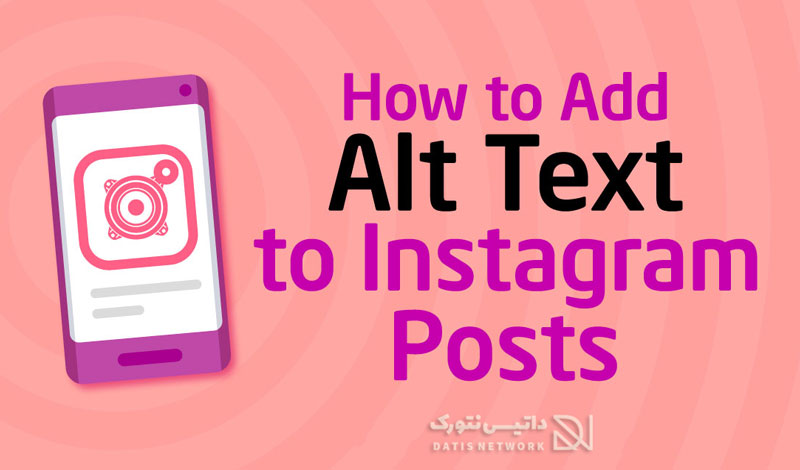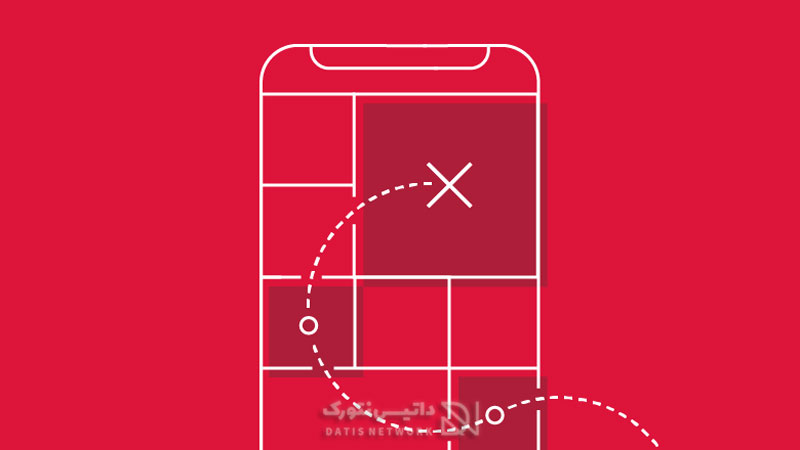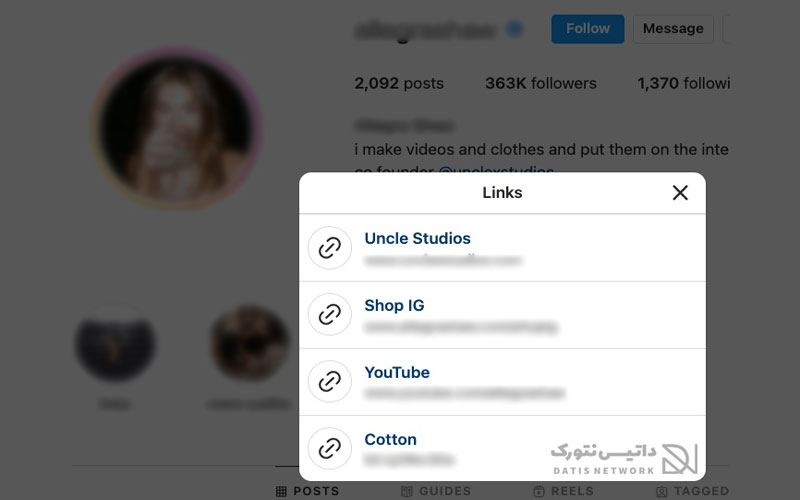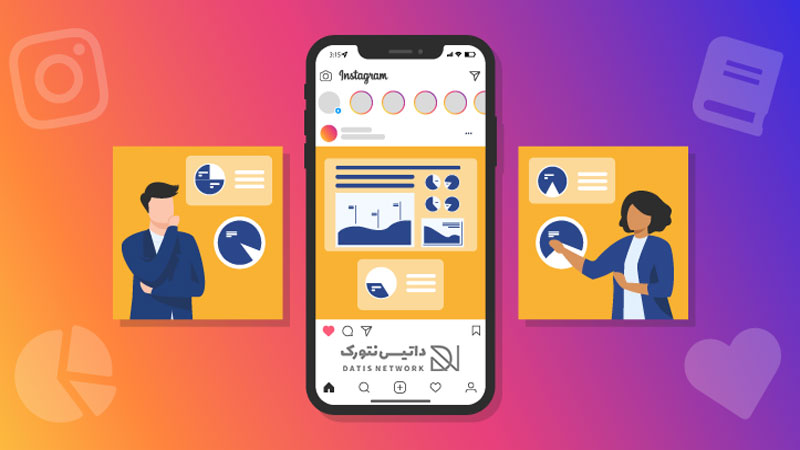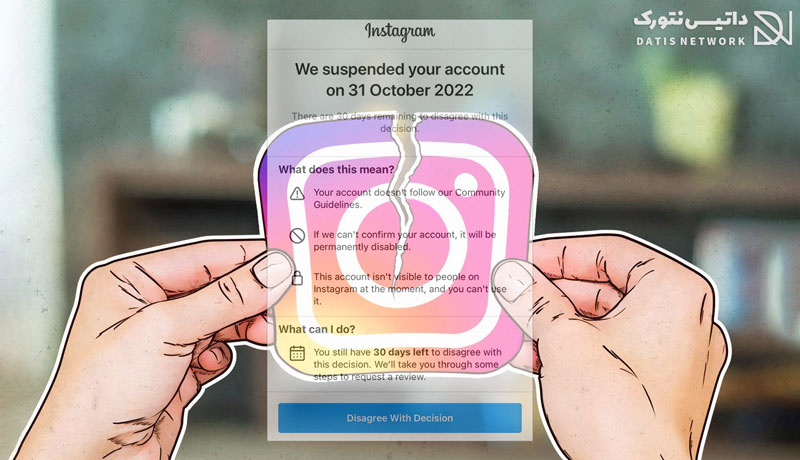ما در این مقاله قصد داریم نحوه دانلود ویس در دایرکت اینستاگرام یا Instagram در اندروید و کامپیوتر و مرورگر وب را به شما عزیزان آموزش دهیم. چگونه باید فایل های صوتی Instagram را ذخیره کنیم؟ در ادامه این مقاله همراه داتیس نتورک باشید.
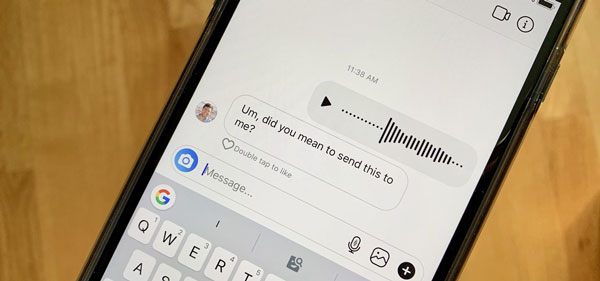
دانلود ویس در دایرکت اینستاگرام
Instagram یکی از محبوب ترین شبکه های اجتماعی می باشد که شما در آن می توانید عکس ها و ویدیو های خود را با دیگران به اشتراک بگذارید.
اگر به دنبال راهی برای سیو و ذخیره کردن فایل های صوتی دایرکت Instagram هستید، ما به شما چندین روش ساده برای این کار معرفی خواهیم کرد.
شما می توانید با استفاده از مرورگر خود یا برنامه های جانبی اقدام به ضبط و ذخیره ویس های Instagram کنید.
نحوه سیو و ذخیره فایل صوتی در Instagram
ذخیره فایل های صوتی Instagram در کامپیوتر
برای ذخیره پیامهای صوتی دایرکت اینستاگرام از کامپیوتر هم میتوانید استفاده کنید.
برای این کار باید Instagram Voice Downloader را در مرورگر گوگل کروم خود نصب کنید.
ابتدا روی Instagram Voice Downloader کلیک کنید و وارد بخش دانلود این افزونه شوید.
حالا روی Add to Chrome که در قسمت بالا و سمت راست صفحه قرار دارد، بزنید.
پس از دانلود، افزونه به صورت خودکار نصب خواهد شد.
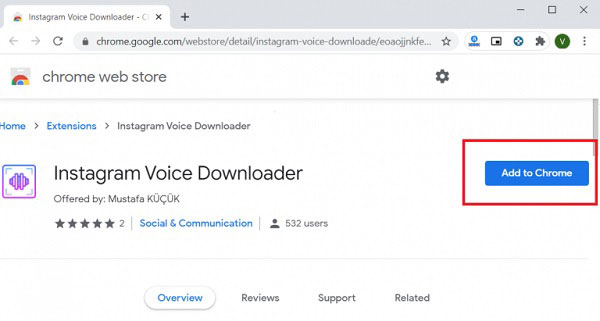
وقتی نصب برنامه به پایان رسید، میتوانید آیکن آن را در گوشه سمت راست و بالای مرورگر ببینید.
با راست کلیک روی آیکن، میتوانید وارد پنجره افزونه شویدو برای حذف آن نیز به این بخش بروید.
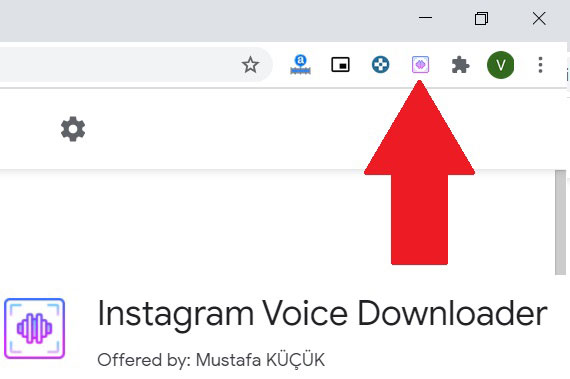
حال سایت اینستاگرام را باز کنید و وارد اکانت خود شوید سپس به دایرکت موردنظر بروید.
وقتی وارد دایرکت شوید متوجه علامت سیاه رنگی که زیر هر ویس قرار دارد و روی آن واژه Download نوشته شده است، خواهید شد. روی آن بزنید تا صدا دانلود شود.
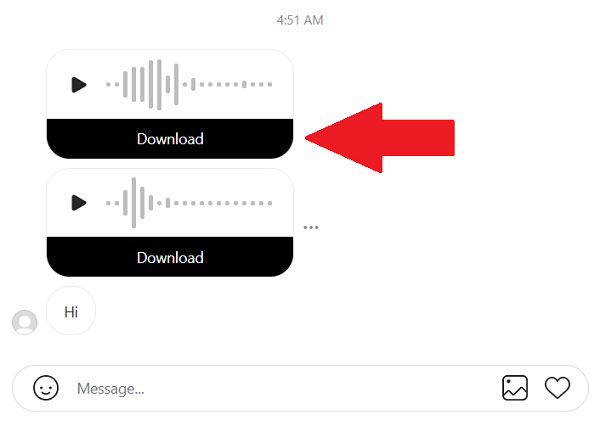
توجه کنید که ابتدا باید صدا را پخش کنید و سپس آن را دانلود کنید.
وقتی روی دکمه Download بزنید، ویس موردنظر در صفحهای دیگر باز خواهد شد.
حال روی علامت سه نقطهای کلیک کنید. دانلود را بزنید.
میتوانید از کلیدهای ترکیبی CTRL+S یا CMD+S هم استفاده کنید. شیوه دیگر راست کلیک و سپس انتخاب Save Audio As… است.
نرم افزار AZ Screen Recorder
برای دانلود ویس دایرکت اینستاگرام در گوشی اندروید میتوانید از برنامه ضبط صفحه نمایشگر خود گوشی استفاده کنید.
اگر گوشی شما به صورت پیشفرض این برنامه را ندارد، میتوانید از نرمافزار AZ Screen Recorder استفاده کنید.
کافی است برای دانلود این برنامه به Google Play Store مراجعه کنید.
در ابتدا وارد تنظیمات ضبط صفحه نمایشگر (Screen capture settings) شوید.
سپس ضبط صدا را هم فعال کنید.
برای این که تنها ویس دایرکت ضبط شود، گزینه Device audio را انتخاب کنید.
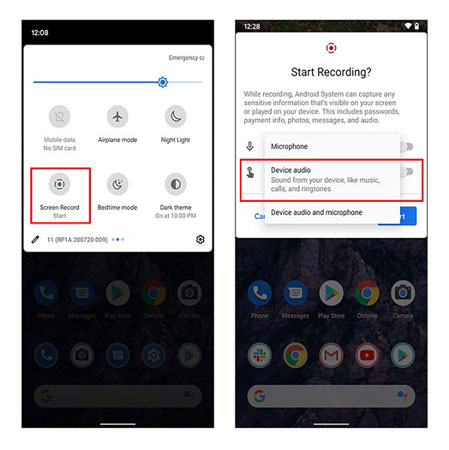
حالا وارد اکانت اینستاگرام خود شوید و به بخش دایرکت بروید و ویس مورد نظر را پیدا کنید.
برای جستجو در این بخش میتوانید به مطلب آموزش تصویری جستجو در چت دایرکت اینستاگرام مراجعه کنید.
قبل از این که صدا را پخش کنید، ضبط کننده اسکرین را باز کنید تا ضبط آن شروع شود.
حال صدا را پخش کنید. وقتی پایان یافت، ضبطکننده اسکرین را متوقف کنید.
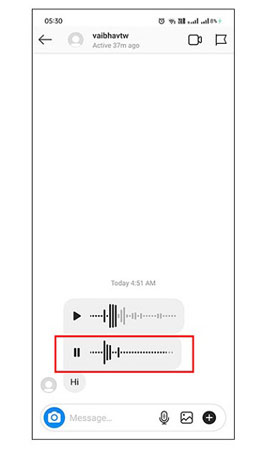
برای تبدیل ویدئوی اسکرین به Mp3 میتوانید از برنامههای مبدل مانند Video to MP3 Converter استفاده کنید.
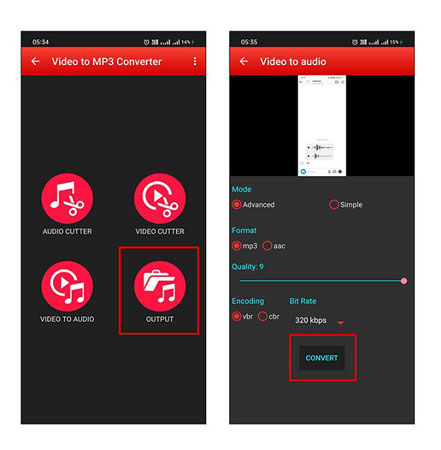
برنامه InstaXtreme
این برنامه را نمیتوانید از گوگل پلی دانلود کنید و باید فایل APK آن را از سرویس ها یا سایت های دیگر دانلود کنید.
این برنامه علاوه بر ضبط ویس میتوانید IGTV، عکس ها، ویدئو ها و استوری ها و… را هم دانلود کنید.
نکته: این برنامه غیر قانونی بوده و ممکن است به مرور زمان و با استفاده زیاد از آن توسط اینستاگرام تحریم یا Banned شوید.
پس مسئولیت استفاده از این برنامه و هرگونه خطر احتمالی به عهده کاربر می باشد.
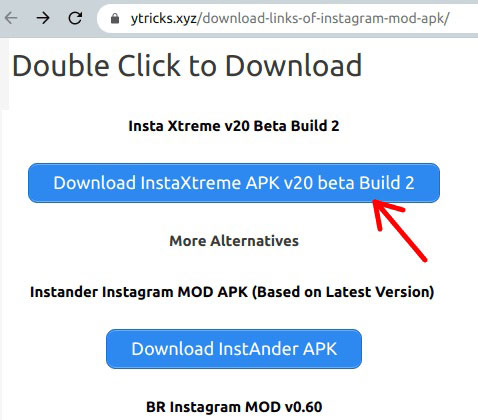
ابتدا اینستاگرام را حذف کنید و به جای آن InstaXtreme را نصب کنید.
ممکن است اندروید اجازه نصب ندهد. برای رفع این مورد وارد Settings شوید.
سپس Security شوید و Enable the Unknown Sources را انتخاب کنید.
سپس برنامه را باز کنید وارد اکانت خود شوید. حال پروفایلتان را باز کنید.
متوجه آیکن جدیدی خواهید شد که برای تنظیمات برنامه است. باقی امکانات برنامه در بخش منوی سه نقطهای قرار دارد.
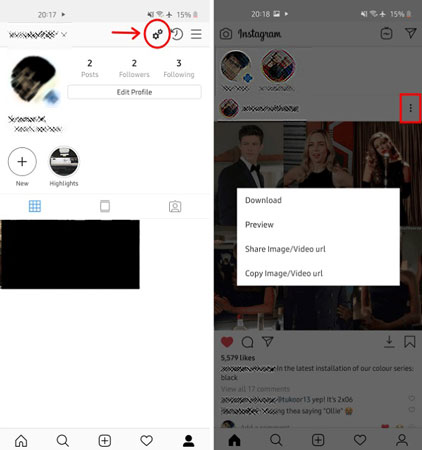
حال برای دانلود ویس اینستاگرام به دایرکت بروید و روی ویس موردنظر بزنید. گزینه Save نمایان خواهد شد.
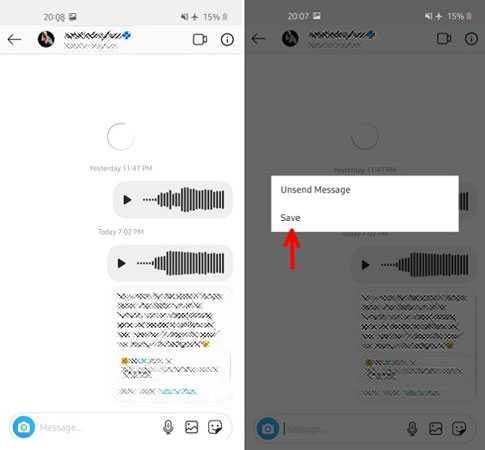
وقتی روی Save بزنید، ویس در حافظه داخلی دانلود و ذخیره میشود.
ویسها در فایلی به نام InstaMod ذخیره خواهند شد.
در این فایل نیز موارد دانلودی شما با نام کاربری دستهبندی میشود.
امیدواریم مقاله آموزش نحوه سیو و ذخیره فایل صوتی در Instagram برای شما مفید بوده باشد.
داتیس نتورک را در شبکه های اجتماعی دنبال کنید.